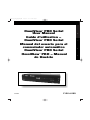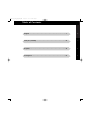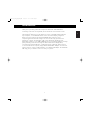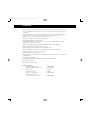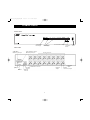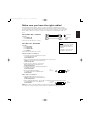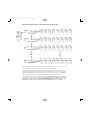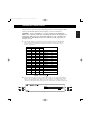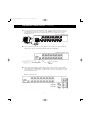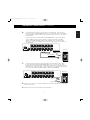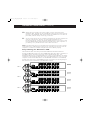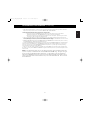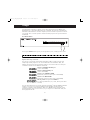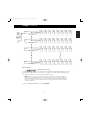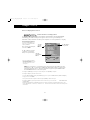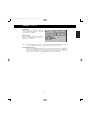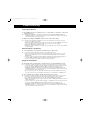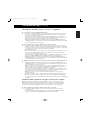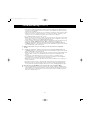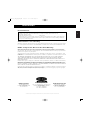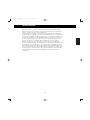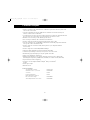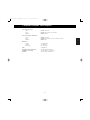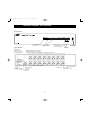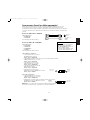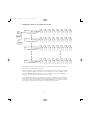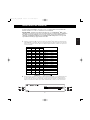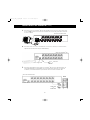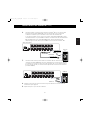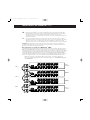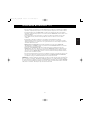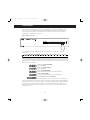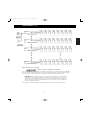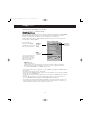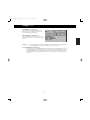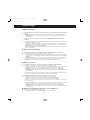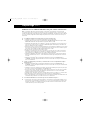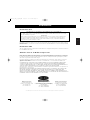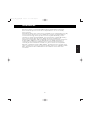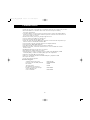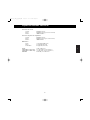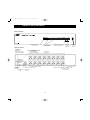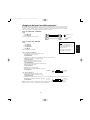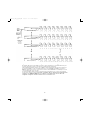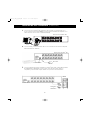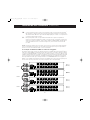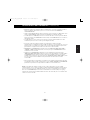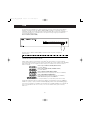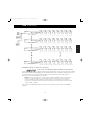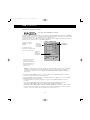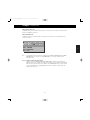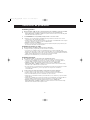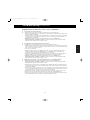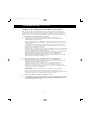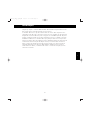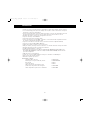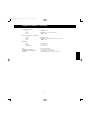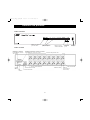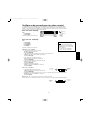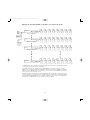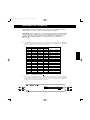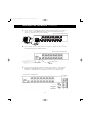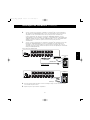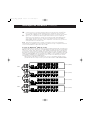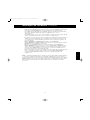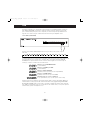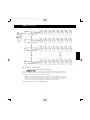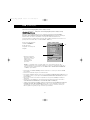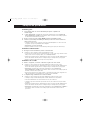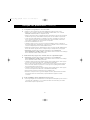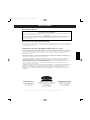Belkin F1D102 - OmniView SE 2 Port KVM Switch Manuel utilisateur
- Catégorie
- Commutateurs réseau
- Taper
- Manuel utilisateur
Ce manuel convient également à

En
Ca
Es
Po
P73233 F1D116-OSD
OmniView
™
PRO Serial
User Manual
Guide d’utilisation –
OmniView
™
PRO Serial
Manual del usuario para el
conmutador automático
OmniView
™
PRO Serial
OmniView
™
PRO – Manual
do Usuário
F1D116_OSD_AM_man.qxd 4/20/00 4:07 PM Page 1

En
Ca
Es
Po
Table of Contents
English . . . . . . . . . . . . . . . . . . . . . . . . . . . . . . . . . . . . . . . . . . . . . . 1
Français (Canada) . . . . . . . . . . . . . . . . . . . . . . . . . . . . . . . . . . . . .21
Español . . . . . . . . . . . . . . . . . . . . . . . . . . . . . . . . . . . . . . . . . . . . .41
Portuguese . . . . . . . . . . . . . . . . . . . . . . . . . . . . . . . . . . . . . . . . . . 61
F1D116_OSD_AM_man.qxd 4/20/00 4:07 PM Page 3
La page est en cours de chargement...
La page est en cours de chargement...
La page est en cours de chargement...
La page est en cours de chargement...
La page est en cours de chargement...
La page est en cours de chargement...
La page est en cours de chargement...
La page est en cours de chargement...
La page est en cours de chargement...
La page est en cours de chargement...
La page est en cours de chargement...
La page est en cours de chargement...
La page est en cours de chargement...
La page est en cours de chargement...
La page est en cours de chargement...
La page est en cours de chargement...
La page est en cours de chargement...
La page est en cours de chargement...
La page est en cours de chargement...

Ca
Merci d’avoir choisi le commutateur OmniView
™
PRO KVM (clavier/vidéo/souris) de
Belkin Components. Il n’a jamais été aussi facile de commander seize PC à partir d’un
seul clavier, d’une seule souris et d’un seul moniteur !
L’OmniView
™
PRO vous donne le contrôle absolu. Compatible avec les ordinateurs de
type AT et PS/2, il possède de nombreuses caractéristiques telles que le paramétrage à
l’écran (On-Screen Display – OSD), la technologie de conversion de souris intégrée et
des ports de raccordement en cascade DB25 distincts. Il est doté d’une émulation souris
et clavier complète pour des démarrages sans erreur et il prend en charge la souris
Microsoft
®
Intellimouse
®
. L’OmniView
™
PRO est également conçu pour gérer les
résolutions les plus exigeantes allant jusqu’à 1 600 x 1 200 et ce, sans dégradation
visible de la qualité de l’image. La commutation peut s’effectuer grâce au menu évolué
de paramétrage à l’écran, au bouton poussoir situé à l’avant de l’appareil ou encore,
grâce aux raccourcis clavier. De plus, si vous souhaitez utiliser un ordinateur Macintosh
®
,
il vous suffit de brancher un adaptateur MAC
®
Adapter
™
de Belkin pour contrôler encore
mieux le système. Pour utiliser un poste de travail SUN, branchez un adaptateur SUN
Belkin. L’OmniView
™
PRO vous donne véritablement le contrôle absolu de tous
vos systèmes.
21
Introduction
F1D116_OSD_cf_man.qxd 4/20/00 4:08 PM Page 21

22
• Permet à un utilisateur de commander seize ordinateurs à partir d’un seul clavier, d’une seule
souris et d’un seul moniteur.
• Le menu de paramétrage à l’écran (OSD) donne à l’utilisateur une interface visuelle pour
nommer et sélectionner les ordinateurs.
• La technologie de conversion de souris intégrée permet de raccorder des ordinateurs AT dotés
de ports souris série et de n’utiliser une souris PS/2 qu’au niveau de la console.
• Émulation souris et clavier pour des démarrages sans erreur.
• Prise en charge et émulation des souris Microsoft
®
Intellimouse
®
.
• Prend en charge des résolutions pouvant atteindre jusqu’à 1 600 x 1 200.
• Ports de raccordement en cascade DB25 –permettent de commander jusqu’à 256 ordinateurs
au moyen de 16 bancs d’OmniView
™
PRO.
• Prend en charge les claviers AT et PS/2 (dans le premier cas, un adaptateur AT-PS/2
est nécessaire).
• Prend en charge les moniteurs VGA, SVGA et Multisync.
• Utilise des câbles standard bon marché et facilement disponibles.
• Commutation par affichage à l’écran, bouton poussoir ou raccourci clavier.
• Mode de balayage automatique pour une plus grande commodité.
• Signal sonore indiquant la commutation.
• Rappelle automatiquement, pour chaque ordinateur, l’état des touches “CAPS LOCK”
(Verrouillage des majuscules), “NUM LOCK” (Verr Num) et “SCROLL LOCK” (Arrêt défil).
• Voyants d’état (à l’avant de l’appareil).
• Fonctionne avec les adaptateurs MAC
®
Adapter
™
PS/2 pour OmniView
™
et SUN.
• Aucun logiciel requis.
• Garantie d’un an.
Contenu de l’emballage:
OmniView
™
PRO à 16 ports F1D116cOSD
Alimentation 12 V c.c., 1 000 mA F1D108-PWR
Ce manuel P73233
Fiche d’enregistrement P72009
Deux supports de montage sur
bâti avec vis de montage F1D116-BRKT
Quatre adaptateurs de souris combo F1D116xMSE
Caractéristiques
F1D116_OSD_cf_man.qxd 4/20/00 4:08 PM Page 22

Ca
23
Caractéristiques techniques
Connecteurs de console:
Clavier: MiniDIN à 6 broches
Souris: MiniDIN à 6 broches (pour souris PS/2)
Moniteur: HDDB15 femelle
Connecteurs de ports d’ordinateur:
Clavier: MiniDIN à 6 broches
Souris: MiniDIN à 6 broches (pour souris combo, PS/2 et série)
Moniteur: HDDB15 mâle
Dimensions:
Largeur: 17.5" (444.5 mm)
Hauteur: 3.5" (88.9 mm)
Profondeur: 8.0" (203.2 mm)
Poids 10 lb (4,54 kg)
Température de fonctionnement: 32 to 104 deg. F (0~40 deg. C)
Température de stockage: -4 to 140 deg. F (-20 ~ 60 deg. C)
Humidité: 0-80 % H.R. sans condensation
F1D116_OSD_cf_man.qxd 4/20/00 4:08 PM Page 23

0FACE AVANT
FACE ARRIÈRE
Power
Switch
Port Select Button
Bank Select/Scan Button
Current Active
Bank Display
Current Active
Port Displays
Caractéristiques du produit
24
SLAVE INPUT
(sortie asservie)
Port de raccordement
en cascade DB25
“MASTER INPUT” (entrée principale) /
“SLAVE OUTPUT” (sortie asservie)
Port de raccordement en cascade DB25
Voyants indiquant
le banc actif
Voyants indiquant
le port actif
Bouton “ Bank
Select/Scan” (sélection
de banc /balayage)
Bouton
“Port
Select”
(sélection
de port)
Commutateur
d’alimentation
Connecteurs pour port PC
Prise de
courant
continu
Commuta
teurs DIP
Connecteur
pour clavier
Connecteur pour
souris PS/2
Connecteur pour moniteur VGA
Sortie clavier
Sortie combo
(souris PS/2 ou série)
Sortie signaux VGA
F1D116_OSD_cf_man.qxd 4/20/00 4:08 PM Page 24

Ca
Assurez-vous d’avoir les câbles appropriés !
Plusieurs câbles sont nécessaires pour raccorder à l’OmniView
™
PRO les seize ordinateurs que vous voulez
contrôler. Vous trouverez ci-dessous les numéros de pièces Belkin ainsi que leur description. Nous vous
recommandons d’acheter les trousses de câbles correspondant au type de port souris utilisé par votre ordinateur.
Ces trousses contiennent tous les câbles dont vous avez besoin pour raccorder un ordinateur à l’OmniView
™
PRO
à 16 ports :
Trousse de câbles PS/2 – A3X983c
Contenu de la trousse:
• 2 x F2N036c06
•
1 x F3H981c06
(Voir la description des câbles ci-dessous)
Trousse de câbles AT – A3X1848c
Contenu de la trousse:
•
1 x F3A510c06
• 1 x F3H981c06
• 1 x F2N209c06-T
• 1 x F2N017c
(Voir la description des câbles ci-dessous)
Câbles individuels et adaptateurs:
• Câble PS/2 pour ports souris et clavier
MiniDIN mâle/mâle à 6 broches
Numéro de pièce: F2N036cXX
• Câble VGA pour port de moniteur, haute résolution et taux de rafraîchissement élevé
HDDB15 mâle/femelle avec vis à oreilles
Numéro de pièce: F3H981cXX
• Câble de rallonge pour série souris
DB9 mâle/femelle avec vis à oreilles
Numéro de pièce: F2N209cXX-T
•
Câble de clavier AT pour port clavier AT
DIN mâle/mâle à 5 broches
Numéro de pièce: F3A510cXX
• Adaptateur de clavier AT vers PS/2
DIN femelle à 5 broches / MiniDIN mâle à 6 broches
Numéro de pièce: F2N017c
Autres câbles et adaptateurs:
• Câble VGA standard pour port moniteur
HDDB15 mâle/femelle avec vis à oreilles
Numéro de pièce: F2N025cXX-T
• Adaptateur de clavier PS/2 vers AT pour ordinateur doté d’un port clavier AT
MiniDIN femelle à 6 broches /DIN mâle à 5 broches
Numéro de pièce: F2N018c
REMARQUE: Le “ xx “ figurant dans le numéro de pièce indique la longueur du câble en pieds.
Pour obtenir des câbles plus longs, communiquez avec votre représentant Belkin.
25
MiniDIN à 6
broches
HDDB15
DIN femelle
à 5 broches
MiniDIN
mâle à 6
broches
MiniDIN
femelle à
6 broches
DIN mâle à
5 broches
Remarque:
D’autres trousses sont également
disponibles avec câbles VGA
standard (F2N025cXX-T), sous les
numéros d’article suivants:
Trousse de câbles A3X982c - PS/2
Trousse de câbles A3X939c - AT
F1D116_OSD_cf_man.qxd 4/20/00 4:08 PM Page 25

Configuration simple ou raccordement en cascade
L’OmniView
™
PRO peut être raccordé en cascade avec 15 autres unités (pour un total de 16 unités), ce qui permet
à l’utilisateur de commander jusqu’à 256 ordinateurs !
Chaque OmniView
™
PRO est appelé “BANC” (Bank). Pour de plus amples informations, reportez-vous au schéma
ci-dessus. Les numéros de BANCS sont compris entre 0 et F (hexadécimal), pour un total de 16 BANCS. Le BANC
0 est le banc “PRINCIPAL” (Master) tandis que les bancs 1 à F sont des bancs “asservis”. Le banc PRINCIPAL est
l’unité qui est raccordée au moniteur, à la souris et au clavier de la console.
Les commutateurs DIP doivent être correctement positionnés pour faciliter l’identification et le fonctionnement du
système. Les différents paramètres sont expliqués dans la section suivante. Si vous utilisez l’OmniView
™
PRO dans
une configuration simple, elle doit être définie comme unité PRINCIPALE (BANC 0). Si vous l’utilisez comme unité
asservie, elle doit correspondre à n’importe quel numéro de banc unique non utilisé de 1 à F.
CONSOLE
Clavier, souris et
moniteur
Banc 0 (principal)
Banc 1 (asservi)
Banc 2 (asservi)
Banc F (asservi)
26
F1D116_OSD_cf_man.qxd 4/20/00 4:08 PM Page 26

Ca
27
1. Réglez les commutateurs DIP. Si vous n’avez qu’un seul OmniView
™
PRO, utilisez le positionnement du
banc PRINCIPAL. Si l’OmniView
™
PRO que vous utilisez doit être raccordé en cascade à une autre unité,
utilisez une configuration asservie unique. Pour de plus amples informations, veuillez vous reporter à la
section précédente.
NO DE COMMUTATEUR DIP
3456
ON ON ON ON BANC 0 PRINCIPAL
OFF ON ON ON BANC 1 asservi
ON OFF ON ON BANC 2 asservi
OFF OFF ON ON BANC 3 asservi
ON ON OFF ON BANC 4 asservi
OFF ON OFF ON BANC 5 asservi
ON OFF OFF ON BANC 6 asservi
OFF OFF OFF ON BANC 7 asservi
ON ON ON OFF BANC 8 asservi
OFF ON ON OFF BANC 9 asservi
ON OFF ON OFF BANC A asservi
OFF OFF ON OFF BANC B asservi
ON ON OFF OFF BANC C asservi
OFF ON OFF OFF BANC D asservi
ON OFF OFF OFF BANC E asservi
OFF OFF OFF OFF BANC F asservi
REMARQUE “ON” vers le bas
2. Placez votre unité OmniView
™
PRO dans un endroit facilement accessible. Son encombrement de 19 po
en fait un appareil idéal pour les bâtis de 19 po. Lorsque vous l’installez sur bâti, fixez les supports
fournis sur les côtés de l’unité OmniView
™
PRO. Prenez note de la longueur de vos câbles de façon à
disposer correctement les ordinateurs, les unités OmniView
™
PRO, le clavier, la souris et le moniteur.
VEUILLEZ SUIVRE ATTENTIVEMENT CES INSTRUCTIONS. TOUT MANQUEMENT PEUT ENTRAÎNER DES
ERREURS CLAVIER ET/OU SOURIS OU UN MAUVAIS FONCTIONNEMENT.
MISE EN GARDE : Avant de tenter de brancher quoi que ce soit à l’OmniView
™
PRO ou aux
ordinateurs, assurez-vous que rien n’est sous tension. En effet, si vous branchez ou débranchez
des câbles alors que des appareils sont encore sous tension, vous pouvez endommager vos
ordinateurs et l’OmniView
™
PRO de façon irrémédiable. Belkin Components ne sera pas tenu
responsable des dommages qui pourraient en résulter.
Installation du matériel
ADRESSE DU BANC
F1D116_OSD_cf_man.qxd 4/20/00 4:08 PM Page 27

28
4. Raccordez le clavier et la souris à l’OmniView
™
PRO. Si vous avez un clavier AT, vous aurez besoin d’un
adaptateur AT vers PS/2 (numéro de pièce Belkin F2N017c).
5. Raccordez le câble VGA du premier ordinateur à l’OmniView
™
PRO. Prenez le câble VGA (numéro de
pièce Belkin F2N025cXX-T ou A3H981cXX), insérez l’extrémité mâle du câble dans le port VGA de
l’ordinateur, et l’extrémité femelle dans le port VGA PC1 situé à l’arrière de l’OmniView
™
PRO.
Installation du matériel (suite)
3. Raccordez le moniteur à l’OmniView
™
PRO. À l’aide du câble inclus ou fourni avec votre moniteur, reliez-
le au port HDDB15 femelle situé à l’arrière de l’OmniView
™
PRO et assorti du symbole du moniteur dans
la section CONSOLE.
SW
PC16
PC8
PC15
PC7
PC14
PC6
PC13
PC5
PC12
PC4
PC11
PC3
PC10
PC2
PC9
PC1
Arrière de l’OmniView
™
PRO
Arrière de l’OmniView
™
PRO
Clavier de type PS/2
Souris PS/2
Arrière de l’OmniView
™
PRO
F3H981cXX-T
ou
F2N025cXX-T
Arrière
de PC
F1D116_OSD_cf_man.qxd 4/20/00 4:08 PM Page 28

Ca
29
Installation du matériel (suite)
6. Raccordez le câble de la souris du premier ordinateur à l’OmniView
™
PRO. Si vous utilisez un câble
PS/2 (numéro de pièce Belkin F2N036cXX), insérez une extrémité dans le port souris PS/2 de
l’ordinateur et l’autre dans le port souris PS/2 PC1 situé à l’arrière de l’OmniView
™
PRO.
Si vous utilisez un câble de souris à connexion série (numéro de pièce Belkin F2N209cXX-T), insérez
l’extrémité femelle dans un port série DB9 de l’ordinateur et l’extrémité mâle dans l’extrémité femelle
DB9 de l’adaptateur de souris combo F1D116xMSE. Ensuite, branchez l’extrémité PS/2 de
l’adaptateur de souris combo dans le port souris DB9 PC1 situé à l’arrière de l’OmniView
™
PRO.
7. Raccordez le câble clavier du premier ordinateur à l’OmniView
™
PRO. En utilisant un autre câble PS/2
(numéro de pièce Belkin F2N036cXX), insérez une extrémité dans le port clavier PS/2 de l’ordinateur
et l’autre dans le port clavier PC1 situé à l’arrière de l’OmniView
™
PRO. Si votre ordinateur est doté
d’un port clavier de type AT, vous aurez besoin d’un adaptateur de clavier PS/2 vers AT (numéro de
pièce Belkin F2N018c).
PC SERIAL
USB 1
USB 2
VGA MONITOR
AT KEYBOARD
PS/2 MOUSE
PS/2 KEYBOARD
PARALLEL
RJ45 NETWORK
AT SERIAL
Back of PC
Back of OmniView
™
PRO
PC16
PC8
PC15
PC7
PC14
PC6
PC13
PC5
PC12
PC4
PC11
PC3
PC10
PC2
PC9
PC1
SW
PC SERIAL
USB 1
USB 2
VGA MONITOR
AT KEYBOARD
PS/2 MOUSE
PS/2 KEYBOARD
PARALLEL
RJ45 NETWORK
AT SERIAL
Back of PC
PC16
PC8
PC15
PC7
PC14
PC6
PC13
PC5
PC12
PC4
PC11
PC3
PC10
PC2
PC9
PC1
SW
8. Vérifiez à nouveau toutes les connexions. Assurez-vous que les câbles de la souris et du clavier sont
insérés dans les ports appropriés.
9. Répétez les étapes 5 à 7 pour les autres ordinateurs.
Pour souris OmniView
™
PRO
F2N036c06
Arrière du
PC
Arrière du OmniView
™
Arrière du
PC
Pour souris PS/2
Pour souris série
F1D116xMSE
F2N025-XX-T
F2N036-06
F1D116_OSD_cf_man.qxd 4/20/00 4:08 PM Page 29

10. Reliez le bloc d’alimentation au connecteur d’alimentation situé à l’arrière de l’OmniView
™
PRO.
Branchez-le dans n’importe quelle prise de courant alternatif disponible. Mettez le commutateur
d’alimentation situé à l’avant de l’unité l’OmniView
™
PRO en position “ON”. Le voyant
correspondant au port 1, à l’avant, devrait alors clignoter et vous devriez entendre un signal sonore.
Allumez votre moniteur.
11. Vous pouvez maintenant mettre tous vos ordinateurs sous tension en même temps. Le premier
ordinateur apparaîtra sur le moniteur. Vérifiez que le clavier et la souris fonctionnent et que l’image
apparaît à l’écran. Si tout est normal, appuyez sur le bouton SELECT et vérifiez que les autres
ordinateurs fonctionnent. Si vous détectez des erreurs, vérifiez bien toutes les connexions de câbles.
REMARQUE: Évitez d’appuyer sur une touche du clavier ou de bouger la souris si le port sélectionné
correspond à un ordinateur en cours de démarrage. Cela pourrait empêcher l’ordinateur de détecter ou
d’initialiser correctement les pilotes clavier et souris.
Raccordement en cascade de l’OmniView
™
PRO :
L’OmniView
™
PRO peut être facilement raccordé en cascade avec d’autres OmniView
™
PRO grâce aux ports
DB25. Le câble F1D108cCBL (non fourni) est nécessaire pour assurer un bon fonctionnement du système.
Voir l’exemple ci-dessous. Ici, quatre unités OmniView
™
PRO sont raccordées en cascade pour commander 64
ordinateurs. Rappelez-vous que 16 OmniView
™
PRO au maximum peuvent être raccordés en cascade pour
commander 256 ordinateurs. N’oubliez pas non plus que les commutateurs DIP de l’unité PRINCIPALE
doivent être réglés sur le BANC 0 et les unités asservies sur un seul BANC (n’importe lequel de 1 à F). Vous
trouverez les instructions relatives au positionnement des commutateurs DIP au début de cette section.
• Après avoir positionné les commutateurs DIP sur l’unité asservie, raccordez les ordinateurs en
suivant la procédure indiquée dans la section précédente (étapes 5 et 9). N’ALLUMEZ PAS ENCORE
LES ORDINATEURS.
Installation du matériel (suite)
PC16
PC8
PC15
PC7
PC14
PC6
PC13
PC5
PC12
PC4
PC11
PC3
PC10
PC2
PC9
PC1
SW
PC16
PC8
PC15
PC7
PC14
PC6
PC13
PC5
PC12
PC4
PC11
PC3
PC10
PC2
PC9
PC1
SW
PC16
PC8
PC15
PC7
PC14
PC6
PC13
PC5
PC12
PC4
PC11
PC3
PC10
PC2
PC9
PC1
SW
PC16
PC8
PC15
PC7
PC14
PC6
PC13
PC5
PC12
PC4
PC11
PC3
PC10
PC2
PC9
PC1
SW
Banc 0
(principal)
Banc 1
(asservi)
Banc 2
(asservi)
Banc 3
(asservi)
Cable 1
Cable 2
Cable 3
30
F1D116_OSD_cf_man.qxd 4/20/00 4:08 PM Page 30

Ca
31
• Prenez le câble de raccordement en cascade F1D108cCBL et raccordez une extrémité au port “Master
Input/Slave Output” (Entrée principale / sortie asservie) de l’unité. Reportez-vous au schéma ci-dessus.
• ISi l’unité précédente est l’unité PRINCIPALE, raccordez l’autre extrémité du câble au port “Master
Input/Slave Output” (Entrée principale / sortie asservie) de l’unité PRINCIPALE (comme le câble 1 sur le
schéma précédent).
• Si l’unité précédente est une unité asservie, vous devez raccorder l’autre extrémité au port “Slave
Input” (Entrée asservie) de l’unité asservie précédente (comme les câbles 2 et 3 sur le schéma
ci-dessus).
• En branchant le câble de raccordement en cascade dans l’unité précédente, elle devrait
automatiquement se mettre sous tension si cette dernière est sous tension. Il est toutefois conseillé
d’utiliser l’alimentation avec l’unité asservie. Le voyant lumineux situé à l’avant indique les paramètres
de l’adresse du banc des unités.
• RÉINITIALISEZ l’unité PRINCIPALE en appuyant simultanément sur les boutons “BANK/SCAN”
(Banc/Balayage) et “CHANNEL” (Canal). Ceci permettra à l’unité PRINCIPALE de détecter la nouvelle
unité asservie que vous venez d’ajouter.
• Vérifiez que l’unité PRINCIPALE a détecté la nouvelle unité asservie en appuyant sur le bouton
BANK/SCAN. Si elle l’a bien détectée, le voyant de l’unité PRINCIPALE enregistrera l’adresse du banc
des unités asservies. Si vous avez plusieurs unités asservies, peut-être devrez-vous appuyer à maintes
reprises sur le bouton BANK/SCAN pour passer en revue les unités asservies déjà existantes avant de
parvenir à l’unité nouvellement ajoutée.
• Vous pouvez maintenant mettre sous tension les ordinateurs connectés à la nouvelle unité asservie. Une
fois que tous les ordinateurs ont démarré, peut-être devrez-vous RÉINITIALISER l’unité PRINCIPALE
pour détecter la présence d’ordinateurs branchés sur la nouvelle unité asservie.
REMARQUE: L’OmniView
™
PRO peut également être raccordé en cascade à d’autres unités OmniView
™
PRO
(4, 8 ou 16 ports) ou OmniView
™
SE (F1D102c et F1D104c seulement). Ceci confère davantage de souplesse
et un plus vaste choix à l’utilisateur. Ce faisant, il est préférable que l’OmniView
™
PRO soit l’unité PRINCIPALE
en raison de la fonctionnalité de paramétrage à l’écran. Ainsi, toutes les unités bénéficieront des commandes
OSD, même si l’OmniView
™
SE ne dispose pas de la fonctionnalité OSD.
Installation du matériel (suite)
F1D116_OSD_cf_man.qxd 4/20/00 4:08 PM Page 31

Utilisation
Si vous appuyez sur le bouton “SELECT” (Sélection), vous passez en revue tous les ports, y compris les
ports inactifs.
Raccourcis clavier:
Vous pouvez également ordonner à l’OmniView
™
PRO de changer de ports grâce à de simples raccourcis clavier.
Pour envoyer des commandes à l’OmniView
™
PRO, vous devez appuyer deux fois sur la touche “SCROLL LOCK”
(Arrêt défil) dans un intervalle de 2 secondes. Vous entendrez un signal sonore confirmant l’opération. Voici les
différentes commandes possibles :
Passer au port ACTIF PRÉCÉDENT
(sur le même BANC)
Passer au port ACTIF SUIVANT
(sur le même BANC)
Passer au BANC PRÉCÉDENT
(sélectionne par défaut le premier port actif sur ce BANC)
Passer au BANC SUIVANT
(sélectionne par défaut le premier port actif sur ce BANC)
Passe directement au port Y sur le BANC X.
X = {0 à F} hexadécimal , Y = {1 à G, où les ports 10 à 16 sont de A à G}
Vous pouvez passer directement à n’importe quel port en donnant à l’OmniView
™
PRO les numéros de BANC et
de PORT. Par exemple, si vous appuyez sur “[SCROLL LOCK] [SCROLL LOCK] [2] [5]” (Arrêt défil, Arrêt défil [2]
[5] ), l’ordinateur relié au PORT 5 de l’OmniView
™
PRO correspondant au BANC 2 sera sélectionné. Sur le
schéma suivant, il s’agit du PC no 37. Par conséquent, si vous n’avez qu’un seul OmniView
™
PRO, la première
touche (X) doit être “ 0 “.
Pour sélectionner l’ordinateur désiré, vous pouvez utiliser l’affichage à l’écran, le bouton “SELECT” ou des
raccourcis clavier. Vous constaterez qu’une fois que l’OmniView
™
PRO a commuté sur un autre ordinateur, la
souris ne fonctionne pas pendant 1 à 2 secondes environ. Il s’agit là d’une réaction normale qui garantit
l’établissement de la synchronisation de la souris.
Bouton “SELECT” (Sélection):
32
F1D116_OSD_cf_man.qxd 4/20/00 4:08 PM Page 32

Ca
Mode de balayage automatique:
Activer le mode de balayage automatique
Pour activer le mode de balayage automatique, appuyez sur “[scroll lock] [scroll lock] [0] [0]”.
À ce mode, l’OmniView
™
PRO reste sur un port pendant quelques secondes avant de passer
au port suivant. Ce laps de temps est fixé dans le menu de paramétrage à l’écran.
REMARQUE: Afin d’éviter toute erreur, ce mode ne permet pas de commande
souris ou clavier. En effet, si l’utilisateur bouge la souris ou utilise le clavier lorsque
l’OmniView
™
PRO commute au port suivant, le flux de données est interrompu, ce
qui entraîne un mouvement erratique de la souris et/ou des erreurs de caractères
lors de l’utilisation du clavier.
Pour quitter le mode de balayage automatique, appuyez sur la barre d’espacement.
33
Utilisation (suite)
Banc 0 (principal)
Banc 1 (asservi)
CONSOLE
Clavier, souris
et moniteur
Banc 2 (asservi)
Banc F (asservi)
F1D116_OSD_cf_man.qxd 4/20/00 4:08 PM Page 33

Usage (suite)
Commandes du menu de paramétrage à l’écran (OSD):
Activer le menu OSD
Pour accéder au menu de paramétrage à l’écran, appuyez sur “[SCROLL LOCK] [SCROLL LOCK] [SPACEBAR]”
(Arrêt défil, Arrêt défil, Barre d’espacement). L’écran OSD apparaît alors immédiatement. Cet écran est
généré par l’OmniView
™
PRO et il n’affecte en rien ni votre ordinateur ni le logiciel utilisé.
Le menu OSD est illustré à droite. Il indique le BANC actuellement sélectionné. Si vous n’avez qu’un seul
OmniView
™
PRO, il indiquera “BANK 0”.
Le port actuellement
sélectionné est en ROUGE.
“✹” indique que le PC branché
dans ce port est sous tension.
• Vous pouvez naviguer entre
les ports actifs en utilisant les
touches avec flèche. Le menu
OSD ne vous permettra que
d’aller aux ports actifs
REMARQUE: Si un
ordinateur est branché et
allumé mais que la lettre “✹” n’apparaît pas au menu OSD, vous devrez réinitialiser l’OmniView
™
PRO pour détecter à nouveau les ordinateurs sous tension. Pour ce faire, appuyez simultanément
sur les boutons “BANK/SCAN” et “CHANNEL” situés à l’avant.
• Vous pourrez renommer le port en appuyant sur la touche “INSERT” (Insér). Appuyez sur “ENTER” (Entrée)
pour confirmer.
• Pour quitter l’écran actuel, appuyez sur “ESC” (Échap).
• Pour visualiser un des BANCS précédents, appuyez sur la touche “PAGE UP”. Pour visualiser un des BANCS
suivants, appuyez sur “PAGE DOWN”.
• Une fois que vous avez sélectionné un ordinateur dans le menu, appuyez sur “ENTER” (Entrée) pour passer
à ce port.
• La touche “TAB” permet d’ouvrir le menu des fonctions. Dans le menu, vous pouvez sélectionner les
options “SCAN TIME” (Durée du balayage) et “DISPLAY TIME” (Durée de l’affichage).
• Si vous appuyez sur “[SCROLL LOCK] [SCROLL LOCK] [DEL]”, tous les noms stockés dans la mémoire de
l’OmniView
™
PRO seront effacés et le système rétablira les valeurs par défaut (Channel 1, Channel 2, etc.).
Vous devez attendre 30 secondes pour que la mémoire revienne à zéro.
“✹”
Belkin: F1D116-OSD
1. WIN98 ✹
2. NT SERVER ✹
3. MAC OS8 ✹
4. NET SRVR ✹
5. UNIX SRVR ✹
6. CHANNEL 6
7. CHANNEL 7
8. CHANNEL 8
BANK 0
(TAB): FUNCTION / HELP
:PgUp : PgDn
Le port
actuellement
sélectionné
est en
ROUGE.
Adresse
du banc
actuellement
sélectionné
34
“✹” indique
que le PC est
sous tension
F1D116_OSD_cf_man.qxd 4/20/00 4:08 PM Page 34

Ca
SCAN TIME (Durée de balayage):
Laps de temps durant lequel l’OmniView
™
PRO
reste sur un port avant de passer au port suivant
en mode de balayage automatique.
DISPLAY TIME (Durée de l’affichage):
Laps de temps durant lequel le menu OSD ou le
nom du port reste affiché à l’écran après la sélection
du port.
Remarque: S’il y a des unités asservies, la durée du balayage et celle de l’affichage ne sont définies que
pour l’unité PRINCIPALE. Il est inutile de les définir pour les unités asservies.
Bouton “BANK/SCAN” (Banc/Balayage) :
Si vous appuyez sur le bouton BANK/SCAN, vous passerez en revue tous les BANCS actifs (s’il y a
des unités asservies) et l’unité sera ensuite mise en mode de balayage automatique. S’il s’agit d’une
unité PRINCIPALE simple, il vous suffit d’appuyer sur ce bouton pour passer immédiatement au
mode de balayage automatique. Vous entendrez alors un long signal sonore suivi de deux autres
plus brefs.
[↕]: SELECT
(INS): RENAME
(Enter):COMPLETE
(Esc): Exit
SCAN TIME:
■ 7sec ■ 15sec ■ 30sec ■ 60sec
DISPLAY TIME:
■ 7sec ■ 15sec ■ 30sec ■
60sec
[↕]: SELECT
(INS): RENAME
(Enter):COMPLETE
(Esc): Exit
SCAN TIME:
■ 7sec ■ 15sec ■ 30sec ■ 60sec
DISPLAY TIME:
■ 7sec ■ 15sec ■ 30sec ■
60sec
35
Usage (suite)
F1D116_OSD_cf_man.qxd 4/20/00 4:08 PM Page 35

Dépannage
Problèmes généraux:
Q: Le menu OSD ne fait pas apparaître de “✹” sur un port auquel est branché un ordinateur. Que dois-
je faire ?
R: •
RÉINITIALISEZ l’OmniView
™
PRO en appuyant simultanément sur les boutons “BANK/SCAN “et”
“CHANNEL” situés à l’avant. Accédez à nouveau au menu OSD. Tous les ports actifs devraient alors
avoir été détectés.
Q: Lorsque les unités sont raccordées en cascade, l’unité PRINCIPALE ne voit pas la ou les unités
asservie(s).
R: •
Consultez la section relative à l’installation du matériel pour savoir comment brancher correctement le
câble de raccordement en cascade.
• Vérifiez que le câble de raccordement en cascade que vous utilisez est bien un câble F1D108cCBL. Si
vous utilisez un autre câble, la qualité du fonctionnement et la qualité vidéo ne sont pas garanties.
• RÉINITIALISEZ l’unité OmniView
™
PRO PRINCIPALE.
• Bien qu’une alimentation ne soit pas nécessaire pour que l’unité asservie fonctionne, essayez d’ajouter
un bloc d’alimentation.
Problèmes de moniteur/vidéo:
Q: L’écran est flou, ou bien je vois des effets fantômes ou des effets d’ombre. Que dois-je faire ?
R: • Vérifiez les câbles et assurez-vous qu’ils sont insérés correctement.
• Votre résolution ou votre taux de rafraîchissement est extrêmement élevé(e), ou votre câble est trop
long. Remplacez vos câbles VGA par des câbles coaxiaux à double blindage tels que le câble Belkin
A3H981cXX.
• Vérifiez que l’adaptateur de courant est branché et qu’il fonctionne correctement. Vous devez utiliser
une alimentation de 12 V c.c., 1 000 mA minimum. Vérifiez que l’interrupteur est sur “ON”.
• Diminuez votre taux de rafraîchissement et/ou les paramètres de résolution de l’écran.
Problèmes de clavier:
Q: Le clavier n’est pas détecté, ou alors une erreur clavier est signalée lors du démarrage.
R: • Vérifiez que les câbles sont correctement insérés dans les ports appropriés.
• Vérifiez que l’adaptateur de courant est branché et qu’il fonctionne correctement. Vous devez utiliser
une alimentation de 12 V c.c., 1 000 mA minimum. Vérifiez que l’interrupteur est sur “ON”.
• RÉINITIALISEZ l’OmniView
™
PRO en appuyant simultanément sur les boutons “BANK/SCAN” et
“CHANNEL” situés à l’avant. Accédez à nouveau au menu OSD. Tous les ports actifs devraient alors
avoir été détectés.
• N’appuyez sur aucune touche du clavier durant le démarrage de l’ordinateur sélectionné. Ceci est vrai
pour n’importe quel PC, qu’il soit autonome ou relié à un commutateur KVM.
Q: Les ordinateurs démarrent correctement mais le clavier ne fonctionne pas.
R: • Vérifiez que les câbles sont correctement insérés dans les ports appropriés.
• Vérifiez que le clavier fonctionne lorsqu’il est directement branché aux ordinateurs.
• Essayez un autre clavier mais n’utilisez que des claviers à 101, 102 et 104 touches.
• Vérifiez que le pilote du clavier est conçu pour des claviers à 101, 102 ou 104 touches et non pour les
anciens claviers XT.
• Vérifiez que l’adaptateur de courant est branché et qu’il fonctionne correctement. Vous devez utiliser
une alimentation de 12 V c.c., 1 000 mA minimum. Vérifiez que l’interrupteur est sur “ON”.
• RÉINITIALISEZ l’OmniView
™
PRO en appuyant simultanément sur les boutons “BANK/SCAN” et
”CHANNEL” situés à l’avant. Accédez à nouveau au menu OSD. Tous les ports actifs devraient alors
avoir été détectés.
Problèmes de souris PS/2 sur la console ou les ordinateurs :
Q: La souris n’est pas détectée lors du démarrage.
R: • Vérifiez que les câbles sont correctement insérés dans les ports appropriés.
36
F1D116_OSD_cf_man.qxd 4/20/00 4:08 PM Page 36

Ca
37
• Consultez la documentation relative à votre ordinateur ou à la carte maîtresse et vérifiez que le port
souris PS/2 (ou IRQ) est activé.
• Vérifiez que la souris est directement branchée dans l’ordinateur. Vous devez pour ce faire redémarrer
l’ordinateur. Si l’ordinateur ne détecte toujours pas la souris, cela signifie que le port souris PS/2 de
votre ordinateur a un problème.
• RÉINITIALISEZ l’OmniView
™
PRO en appuyant simultanément sur les boutons “BANK/SCAN” et
“CHANNEL” situés à l’avant. Accédez à nouveau au menu OSD. Tous les ports actifs devraient alors
avoir été détectés.
Q: Les ordinateurs démarrent correctement mais la souris ne fonctionne pas.
R: • Vérifiez que la souris fonctionne lorsqu’elle est directement branchée à l’ordinateur. Vous devez pour
ce faire redémarrer l’ordinateur. Si le pointeur de la souris ne bouge toujours pas, cela signifie que le
problème se situe au niveau du port souris PS/2 ou de la souris elle-même.
• Vérifiez que la souris fonctionne lorsqu’elle est directement branchée à l’ordinateur. Vous devez pour
ce faire redémarrer l’ordinateur. Si le pointeur de la souris ne bouge toujours pas, cela signifie que le
problème se situe au niveau du port souris PS/2 ou de la souris elle-même.
• Essayez une autre souris.
• Vérifiez que la souris est une vraie souris PS/2. Une souris combo ne fonctionnera que si elle est
paramétrée pour le mode PS/2 avec l’adaptateur approprié. Une souris à connexion série
uniquement, avec adaptateur pour souris combo, NE fonctionnera PAS.
• Vérifiez que l’adaptateur de courant est branché et qu’il fonctionne correctement. Vous devez utiliser
une alimentation de 12 V c.c., 1 000 mA minimum. Vérifiez que l’interrupteur est sur “ON”.
• RÉINITIALISEZ l’OmniView
™
PRO en appuyant simultanément sur les boutons “BANK/SCAN” et
“CHANNEL” situés à l’avant. Accédez à nouveau au menu OSD. Tous les ports actifs devraient alors
avoir été détectés.
Q.: Lorsque je commute d’un port à l’autre, le mouvement de la souris est complètement erratique.
Que dois-je faire ?
R: • RÉINITIALISEZ l’OmniView
™
PRO en appuyant simultanément sur les boutons “BANK/SCAN” et
“CHANNEL” à l’avant de l’appareil. Accédez à nouveau au menu OSD. Tous les ports actifs devraient
alors avoir été détectés.
• Vérifiez que vous n’avez qu’un pilote de souris. Vérifiez que le pilote est prévu pour une souris PS/2
standard ou PS/2 compatible Microsoft
®
. Essayez d’obtenir la dernière version auprès de
votre fabricant.
• Si vous utilisez une souris spéciale telle qu’une souris sans fil, une souris de navigation ou des souris
dotées de plus de deux boutons de fonction, utilisez des pilotes de souris PS/2 génériques. Des
souris non standard utilisent souvent un protocole souris non PS/2.
• Vérifiez qu’aucun pilote de souris n’est chargé dans vos fichiers “config.sys” ou “autoexec.bat”.
• Évitez de bouger la souris ou d’appuyer sur un de ses boutons en changeant de port.
• Vous pouvez supprimer ces mouvements erratiques en débranchant la souris de l’avant de
l’OmniView
™
PRO pendant 2 à 3 secondes environ et en la rebranchant.
Dépannage (suite)
F1D116_OSD_cf_man.qxd 4/20/00 4:08 PM Page 37

Problèmes avec les ordinateurs utilisant la sortie pour souris à connexion série:
Note: L’OmniView
™
PRO utilise une technologie de conversion de souris intégrée. Cette technologie
convertit les signaux de la souris PS/2 au niveau de la console en signaux de souris à connexion série. Il est
possible que l’applet du système du panneau de configuration de Windows
®
9x n’indique pas qu’il a détecté
une souris. Toutefois, l’applet du modem indiquera la présence d’une souris à connexion série sur un port
série donné.
Q: Les ordinateurs démarrent correctement mais la souris ne fonctionne pas.
R: • Vérifiez que les câbles sont correctement insérés dans les ports appropriés.
• Vérifiez le câble et assurez-vous qu’il s’agit bien d’un câble DB9 mâle/femelle droit tel que le câble
F2N209cXX-T de Belkin (“XX” représente la longueur du câble en pieds).
• Vérifiez la documentation de votre ordinateur ou de votre carte maîtresse pour vous assurer que les
ports série sont activés et qu’il n’y a pas de conflits d’IRQ (requête d’interruption) ou d’adresse de
base avec d’autres ports série ou modems.
• Branchez une souris à connexion série directement dans votre ordinateur et redémarrez. Si le pointeur
de la souris ne bouge toujours pas, il se peut qu’aucun pilote de souris série ne soit installé ou que le
port série de votre ordinateur souffre d’autres problèmes ou conflits.
• Essayez une autre souris PS/2 au niveau de la console.
• Vérifiez que vous utilisez bien une vraie souris PS/2 (à la console). Une souris combo ne fonctionne
que tant qu’elle est configurée en mode PS/2 avec l’adaptateur approprié. Une souris à connexion
série seulement, avec adaptateur pour souris combo, NE fonctionnera PAS.
• Vérifiez que l’adaptateur de courant est bien branché et qu’il fonctionne correctement. Vous devez
utiliser une alimentation de 12 V c.c., 1 000 mA minimum. Vérifiez que l’interrupteur de courant est
sur “ON”.
• Réinitialisez l’OmniView
™
PRO en appuyant simultanément sur les boutons “BANK/SCAN “et
“CHANNEL” à l’avant de l’appareil. Accédez à nouveau au menu OSD. Tous les ports actifs devraient
alors avoir été détectés.
Q: Lorsque je commute d’un port à l’autre, le mouvement de la souris est complètement erratique.
Que dois-je faire ?
R: • Réinitialisez l’OmniView
™
PRO en appuyant simultanément sur les boutons “BANK/SCAN” “et
2CHANNEL” à l’avant de l’appareil. Accédez à nouveau au menu OSD. Tous les ports actifs devraient
alors avoir été détectés.
• Vérifiez que vous n’avez chargé qu’un seul pilote de souris série. Vérifiez que le pilote est prévu pour
une souris à connexion série standard ou compatible Microsoft
®
.
• Au niveau de la console, évitez d’utiliser une souris spéciale telle qu’une souris sans fil, une souris de
navigation ou des souris dotées de plus de deux boutons de fonction. Les souris non standard
utilisent souvent un protocole souris non PS/2.
• Vérifiez qu’aucun autre pilote de souris n’est chargé dans vos fichiers “config.sys” ou “autoexec.bat”.
• Évitez de bouger la souris ou d’appuyer sur un de ses boutons en changeant de port.
• Vous pouvez réinitialiser la souris et supprimer ainsi les mouvements erratiques en la débranchant de
l’OmniView
™
PRO pendant 2 à 3 secondes environ et en la rebranchant.
Q: La roulette de l’Intellimouse
®
ne fonctionne pas sur mon ordinateur. Pourquoi ?
R: • La technologie de conversion de souris intégrée ne convertit que les signaux PS/2 standard, à savoir
les boutons et le mouvement des coordonnées “x” et “y” et non le mouvement de la roulette ou du
bouton de la roulette. Ceci s’explique par le fait que les données de la roulette et du bouton de la
roulette utilisent un protocole autre que PS/2.
Dépannage (suite)
38
F1D116_OSD_cf_man.qxd 4/20/00 4:08 PM Page 38
La page est en cours de chargement...
La page est en cours de chargement...
La page est en cours de chargement...
La page est en cours de chargement...
La page est en cours de chargement...
La page est en cours de chargement...
La page est en cours de chargement...
La page est en cours de chargement...
La page est en cours de chargement...
La page est en cours de chargement...
La page est en cours de chargement...
La page est en cours de chargement...
La page est en cours de chargement...
La page est en cours de chargement...
La page est en cours de chargement...
La page est en cours de chargement...
La page est en cours de chargement...
La page est en cours de chargement...
La page est en cours de chargement...
La page est en cours de chargement...
La page est en cours de chargement...
La page est en cours de chargement...
La page est en cours de chargement...
La page est en cours de chargement...
La page est en cours de chargement...
La page est en cours de chargement...
La page est en cours de chargement...
La page est en cours de chargement...
La page est en cours de chargement...
La page est en cours de chargement...
La page est en cours de chargement...
La page est en cours de chargement...
La page est en cours de chargement...
La page est en cours de chargement...
La page est en cours de chargement...
La page est en cours de chargement...
La page est en cours de chargement...
La page est en cours de chargement...
La page est en cours de chargement...
-
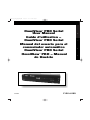 1
1
-
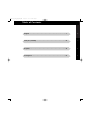 2
2
-
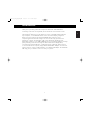 3
3
-
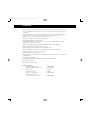 4
4
-
 5
5
-
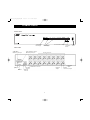 6
6
-
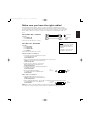 7
7
-
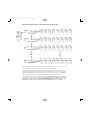 8
8
-
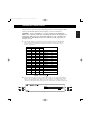 9
9
-
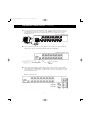 10
10
-
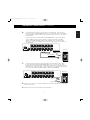 11
11
-
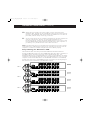 12
12
-
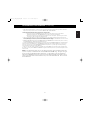 13
13
-
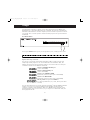 14
14
-
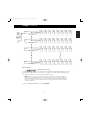 15
15
-
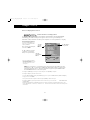 16
16
-
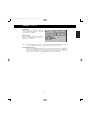 17
17
-
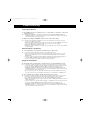 18
18
-
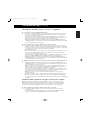 19
19
-
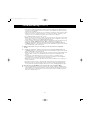 20
20
-
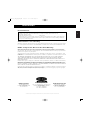 21
21
-
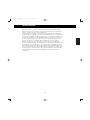 22
22
-
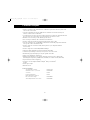 23
23
-
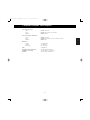 24
24
-
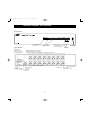 25
25
-
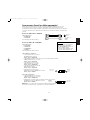 26
26
-
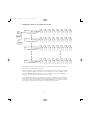 27
27
-
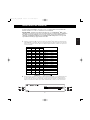 28
28
-
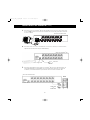 29
29
-
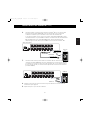 30
30
-
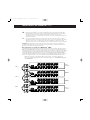 31
31
-
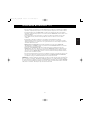 32
32
-
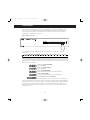 33
33
-
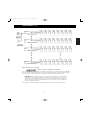 34
34
-
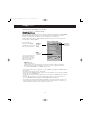 35
35
-
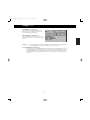 36
36
-
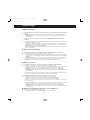 37
37
-
 38
38
-
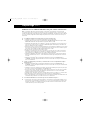 39
39
-
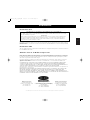 40
40
-
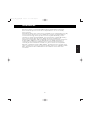 41
41
-
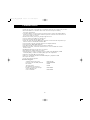 42
42
-
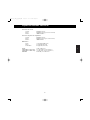 43
43
-
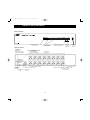 44
44
-
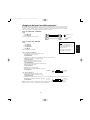 45
45
-
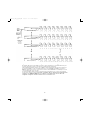 46
46
-
 47
47
-
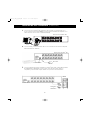 48
48
-
 49
49
-
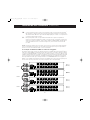 50
50
-
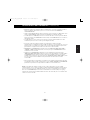 51
51
-
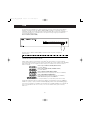 52
52
-
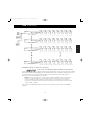 53
53
-
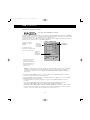 54
54
-
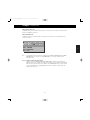 55
55
-
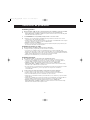 56
56
-
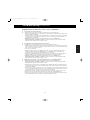 57
57
-
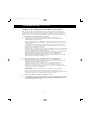 58
58
-
 59
59
-
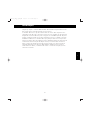 60
60
-
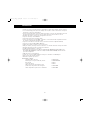 61
61
-
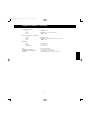 62
62
-
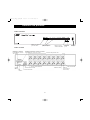 63
63
-
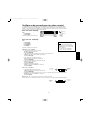 64
64
-
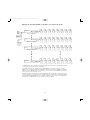 65
65
-
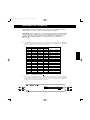 66
66
-
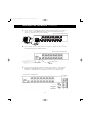 67
67
-
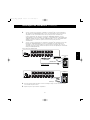 68
68
-
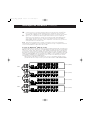 69
69
-
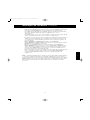 70
70
-
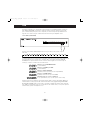 71
71
-
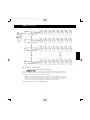 72
72
-
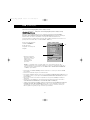 73
73
-
 74
74
-
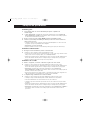 75
75
-
 76
76
-
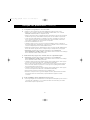 77
77
-
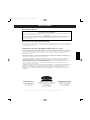 78
78
Belkin F1D102 - OmniView SE 2 Port KVM Switch Manuel utilisateur
- Catégorie
- Commutateurs réseau
- Taper
- Manuel utilisateur
- Ce manuel convient également à
dans d''autres langues
Documents connexes
-
Belkin F1DJ104P-B Manuel utilisateur
-
Belkin F1D108-OSD - OmniView Pro KVM Switch Manuel utilisateur
-
Belkin F1DL102UTT Manuel utilisateur
-
Belkin F1D104 Manuel utilisateur
-
Belkin F1D208-OSD Manuel utilisateur
-
Belkin P74279ea Manuel utilisateur
-
Belkin OmniView E Serie Le manuel du propriétaire
-
Belkin F1DB102P2EA Manuel utilisateur
-
Belkin OmniCube Manuel utilisateur
-
Belkin Omniview ExpandView F1DV108 Manuel utilisateur